Você está confuso sobre como desinstalar o Canary Mail? Canary Mail é um cliente de e-mail popular para usuários de Mac que desejam uma experiência de e-mail segura e privada. No entanto, pode chegar um momento em que você queira desinstale o aplicativo indesejado ou prefira mudar para outro cliente de e-mail.
Embora alguns aplicativos possam ser desinstalados simplesmente arrastando-os e soltando-os na lixeira, o processo de remoção do Canary Mail é um pouco mais complexo. Neste artigo, iremos guiá-lo através do processo passo a passo de desinstalação do Canary Mail do seu Mac.
Quer você seja um usuário de Mac com experiência em tecnologia ou um iniciante, nosso guia será fácil de seguir e concluído em apenas alguns minutos. Então vamos começar!
Conteúdo: Parte 1. O que é o aplicativo Canary Mail?Parte 2. Etapas manuais para desinstalar o Canary Mail no Mac usando o FinderParte 3. Como desinstalar completamente o Canary Mail no MacParte 4. O que devo fazer se o aplicativo Canary Mail travar ao iniciar no MacParte 5. Conclusão
Parte 1. O que é o aplicativo Canary Mail?
Canary Mail é um aplicativo cliente de e-mail projetado especificamente para dispositivos Apple executados em sistemas operacionais macOS e iOS. O aplicativo é conhecido por sua interface intuitiva, recursos avançados de segurança e amplas opções de personalização.
A ênfase do Canary Mail na criptografia e privacidade de e-mail é uma de suas características mais notáveis. Ele fornece criptografia ponta a ponta tanto para e-mails em trânsito quanto para e-mails mantidos no dispositivo do usuário, garantindo que o conteúdo de seus e-mails seja acessível apenas aos destinatários pretendidos.
Canary Mail também oferece um recurso de agendamento intuitivo, que permite usuários agendarem seus e-mails para ser enviado em um momento específico no futuro.
Embora Canary Mail seja um cliente de e-mail popular e altamente avaliado, pode haver vários motivos pelos quais você deseja desinstalá-lo do seu Mac. Aqui estão alguns motivos comuns para desinstalar o Canary Mail:
- Você não precisa mais do aplicativo: se você mudou para um cliente de e-mail diferente ou não precisa mais usar o Canary Mail, você pode removê-lo do seu Mac para liberar espaço de armazenamento e manter seu sistema organizado.
- Problemas técnicos: se você estiver enfrentando problemas técnicos com o aplicativo, como travamentos ou travamentos, pode ser necessário desinstalar e reinstalar o aplicativo para resolver o problema.
- Preocupações de segurança: embora o Canary Mail seja conhecido por seus recursos de segurança, você pode estar preocupado com as práticas de coleta de dados do aplicativo ou como ele armazena seus dados de e-mail.
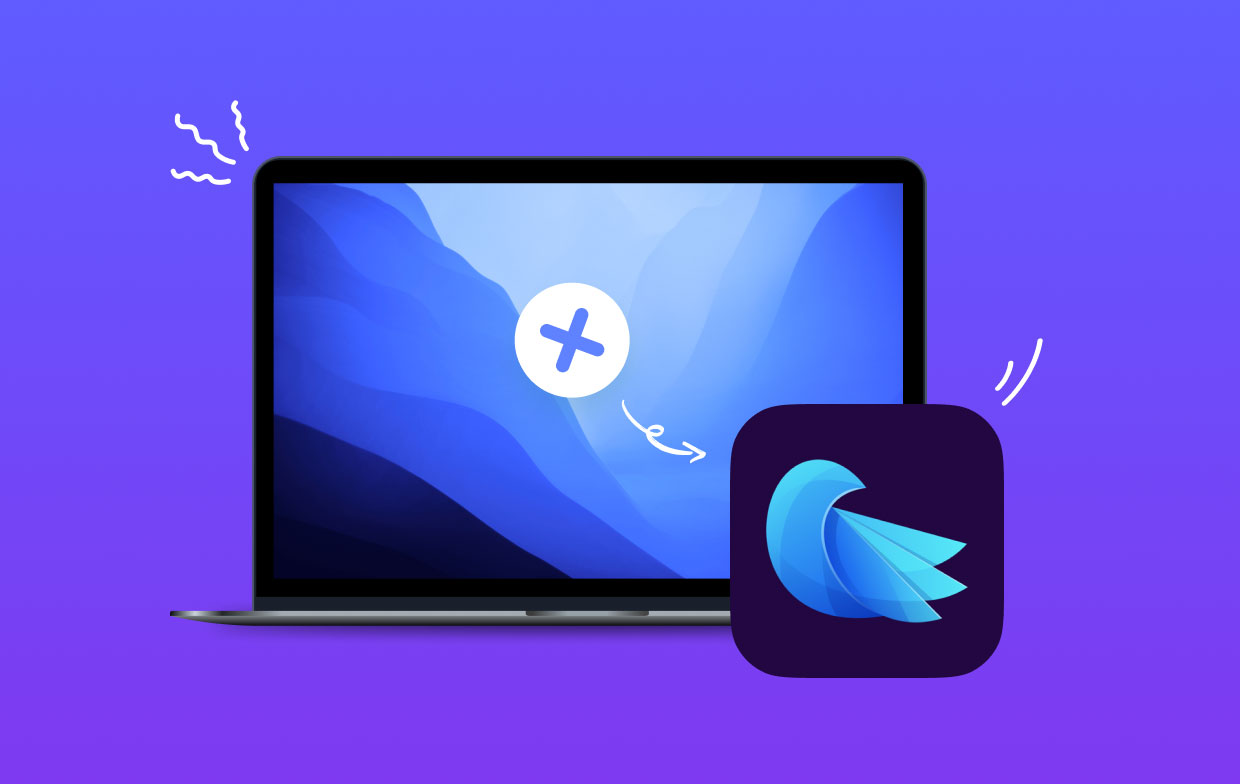
Quando se trata de desinstalar o Canary Mail, existem alguns problemas potenciais que você pode encontrar. Um problema comum é que o o aplicativo pode não ser completamente desinstalado, deixando para trás arquivos residuais que podem ocupar espaço no seu sistema.
Além disso, a desinstalação do aplicativo pode fazer com que algumas preferências ou configurações sejam redefinidas, o que pode afetar a forma como outros aplicativos interagem com suas contas de e-mail. Para evitar esses problemas, é importante seguir as etapas corretas ao desinstalar o Canary Mail e tomar cuidado ao remover quaisquer arquivos residuais ou preferências.
Parte 2. Etapas manuais para desinstalar o Canary Mail no Mac usando o Finder
Se você deseja excluir o Canary Mail do seu Mac manualmente, siga estas etapas:
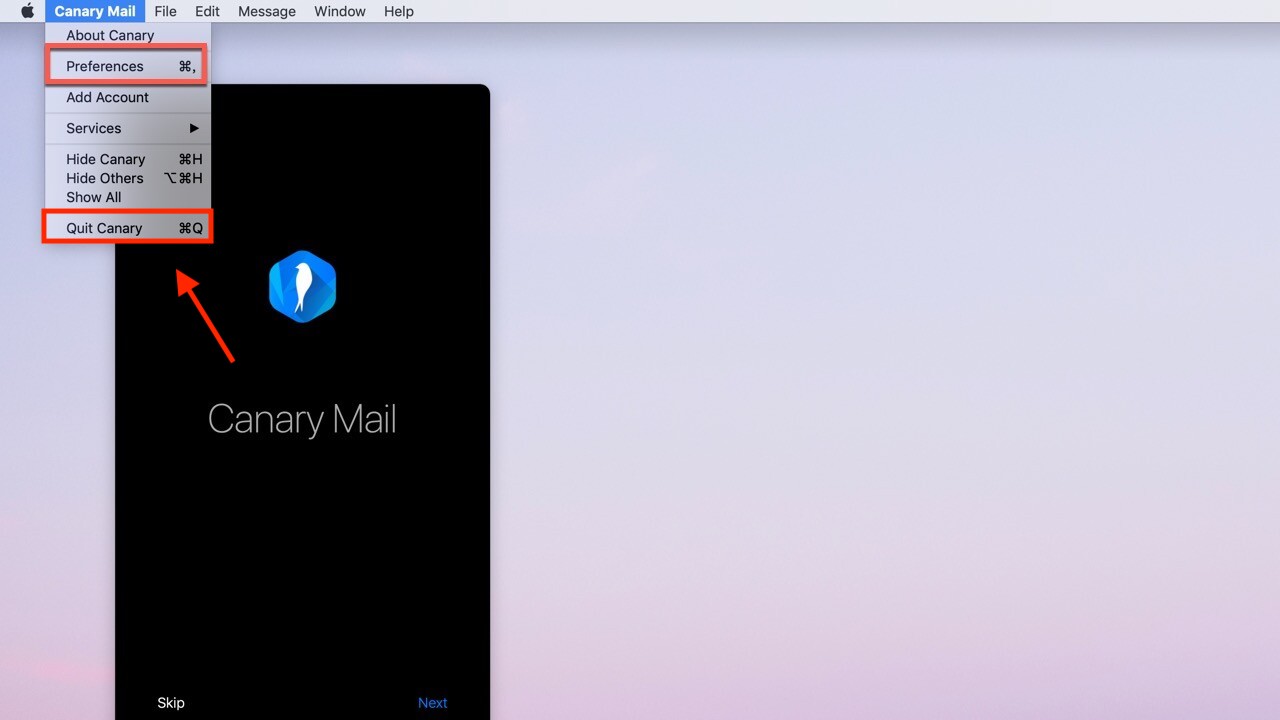
- desistir Canary Mail: Antes de desinstalar, você precisa se certificar de que o Canary Mail não está sendo executado no seu Mac clicando no botão “Command + Q”Ou clicando com o botão direito no ícone do aplicativo no Dock e selecionando “Sair”.
- Abra o Finder: depois de sair do Canary Mail, localizador aberto clicando em seu ícone no Dock ou selecionando-o na pasta Aplicativos.
- Localize Canary Mail: Na janela do Finder, navegue até a pasta Aplicativos e localize o aplicativo Canary Mail.
- Mover Canary Mail para a Lixeira: Depois de localizar o aplicativo Canary Mail, arraste seu ícone para a pasta Lixeira no Dock ou clique com o botão direito no ícone e selecione “Mover para o Lixo".
- Remover arquivos residuais: Para garantir que todos os arquivos restantes associados ao Canary Mail sejam removidos, abra o Finder e navegue até a pasta Biblioteca clicando em “Go”Na barra de menu e selecionando“Ir para a Pasta".Digitar "
~/Library/”E pressione Enter. - Exclua arquivos residuais: no Biblioteca pasta, localize as seguintes pastas e exclua-as:
Caches/com.msdc.smartmail.macContainers/com.msdc.smartmail.macPreferences/com.msdc.smartmail.mac.plist
- Esvaziar Lixo: Por fim, esvazie a pasta Lixeira para remover permanentemente todos os arquivos associados ao Canary Mail do seu Mac.

Seguindo essas etapas, você poderá desinstalar o Canary Mail do seu Mac manualmente. No entanto, é importante observar que ainda pode haver arquivos residuais ou preferências deixadas para trás, o que pode ocupar espaço no seu sistema.
Se você deseja garantir uma desinstalação completa e completa, considere usar um aplicativo desinstalador de terceiros.
Parte 3. Como desinstalar completamente o Canary Mail no Mac
Se você deseja remover completamente o Canary Mail do seu Mac, incluindo todos os arquivos residuais e preferências, considere usar um aplicativo desinstalador de terceiros, como iMyMac PowerMyMac.
PowerMyMac é uma ferramenta de otimização abrangente e completa para Mac. Ele oferece uma ampla gama de recursos para ajudar os usuários a limpar, otimizar e acelerar seus Macs. Alguns dos principais recursos do PowerMyMac incluem:
- Lixo do sistema: limpa arquivos desnecessários, como caches, logs e backups antigos, para liberar espaço em disco.
- Desinstalador de aplicativos: permite que os usuários desinstalem de maneira fácil e completa aplicativos indesejados e seus arquivos associados, conforme discutimos anteriormente.
- Localizador Duplicado: verifica se há arquivos duplicados no seu Mac e ajuda a removê-los para liberar espaço.
- Política de: ajuda a proteger sua privacidade excluindo histórico de navegação, cookies e outros dados confidenciais.
- Operacional: otimiza o desempenho do seu Mac liberando RAM, gerenciando itens de inicialização e muito mais.
PowerMyMac é amigável e fácil de usar, o que o torna uma excelente ferramenta para usuários novatos e avançados. Ele também oferece um teste gratuito, para que você possa experimentá-lo antes de fazer uma compra. No geral, PowerMyMac é uma ferramenta de otimização poderosa e abrangente que pode ajudá-lo a manter seu Mac funcionando de maneira suave e eficiente.
Veja como você pode usar este aplicativo para remover completamente o Canary Mail do seu Mac:
- Baixar e instalar PowerMyMac: Comece baixando e instalando o aplicativo PowerMyMac do site oficial.
- Lançamento o aplicativo: depois de instalar o aplicativo, inicie-o no seu Mac.
- Selecione "Desinstalador de aplicativos”: Na interface principal do PowerMyMac, clique no botão “Desinstalador de aplicativos"Opção.
- Procure aplicativos instalados: Clique no botão “SCAN”Para procurar todos os aplicativos instalados no seu Mac.
- LocalizeCanary Mail: Assim que a verificação for concluída, localize Canary Mail na lista de aplicativos instalados.
- Selecione Correio Canário: Clique na caixa de seleção ao lado do aplicativo Canary Mail para selecioná-lo para desinstalação.
- Desinstalar Canary Mail: Clique no botão “LIMPO”Para eliminar o Canary Mail do seu Mac.

Seguindo essas etapas, você poderá remover completamente o Canary Mail do seu Mac, incluindo todos os arquivos residuais e preferências. Usar um aplicativo desinstalador de terceiros como o PowerMyMac pode ser uma maneira mais eficiente e completa de desinstalar aplicativos em comparação com removê-los manualmente.
Parte 4. O que devo fazer se o aplicativo Canary Mail travar ao iniciar no Mac
Se você está tentando desinstalar o Canary Mail, provavelmente é porque você está enfrentando uma falha ao iniciá-lo no seu Mac. Aqui estão algumas etapas que você pode tentar:
- Verifique se há atualizações: certifique-se de ter a versão mais recente do Canary Mail instalada no seu Mac. Você pode verificar se há atualizações abrindo o aplicativo e clicando em “Canary Mail” no barra de menue selecionando “Verificar atualizações".
- Reiniciar seu Mac: às vezes, simplesmente reiniciar o Mac pode resolver problemas de travamento de aplicativos na inicialização.
- Reiniciar preferências do aplicativo: se reiniciar o Mac não funcionar, você pode tentar redefinir as preferências do Canary Mail. Para fazer isso, vá para “
~/Library/Containers/com.msdc.smartmail.mac/Data/Library/Preferences/"em em destaque e delete a "com.msdc.smartmail.mac.plist" arquivo. Então, restart Correio Canário. - Desabilitar plug-ins: se você tiver plug-ins ou extensões de terceiros instalados no Canary Mail, tente desativá-los para ver se isso resolve o problema.
- Contato com o suporte: Se nenhuma das etapas acima funcionar, entre em contato com o suporte do Canary Mail para obter mais assistência. Eles podem fornecer etapas adicionais de solução de problemas ou ajudá-lo a resolver o problema.

No geral, travamentos ao iniciar um aplicativo podem ser frustrantes, mas geralmente há etapas que você pode seguir para resolver o problema. Seguindo essas etapas, você poderá fazer com que o Canary Mail funcione perfeitamente no seu Mac novamente.
Parte 5. Conclusão
Em conclusão, embora seja possível manualmente desinstalar o Canary Mail do Mac usando o Finder, para uma remoção mais completa, é recomendado usar um aplicativo desinstalador de terceiros como o PowerMyMac.
PowerMyMac torna o processo de desinstalação de aplicativos e remoção de arquivos residuais muito mais simples e eficiente. Especialmente quando você quer exclua aplicativos desnecessários como FMail2, pode ajudá-lo a resolver o problema de forma muito conveniente.
Além disso, se você tiver travamentos ao iniciar o Canary Mail, há etapas que você pode seguir para solucionar o problema. Seguindo as etapas descritas acima, você poderá resolver quaisquer problemas que possa encontrar com o Canary Mail no seu Mac.



